在wps中进行Word文字文档的编辑是日常生活中非常常见的,在文字文档中提供的功能设置字体颜色、添加字号、打开章节导航以及插入图表等功能,而其中有些时候我们会在文档中进行网格线的添加来编辑文字或者是字母文本等,那么就可以直接在视图的工具栏中进行网格线的添加即可,当你添加了网格线之后,我们可以在添加的网格线上进行随意的编辑文字内容,下方是关于如何使用WPS word文档添加网格线的具体操作方法,如果你需要的情况下可以看看方法教程,希望对大家有所帮助。
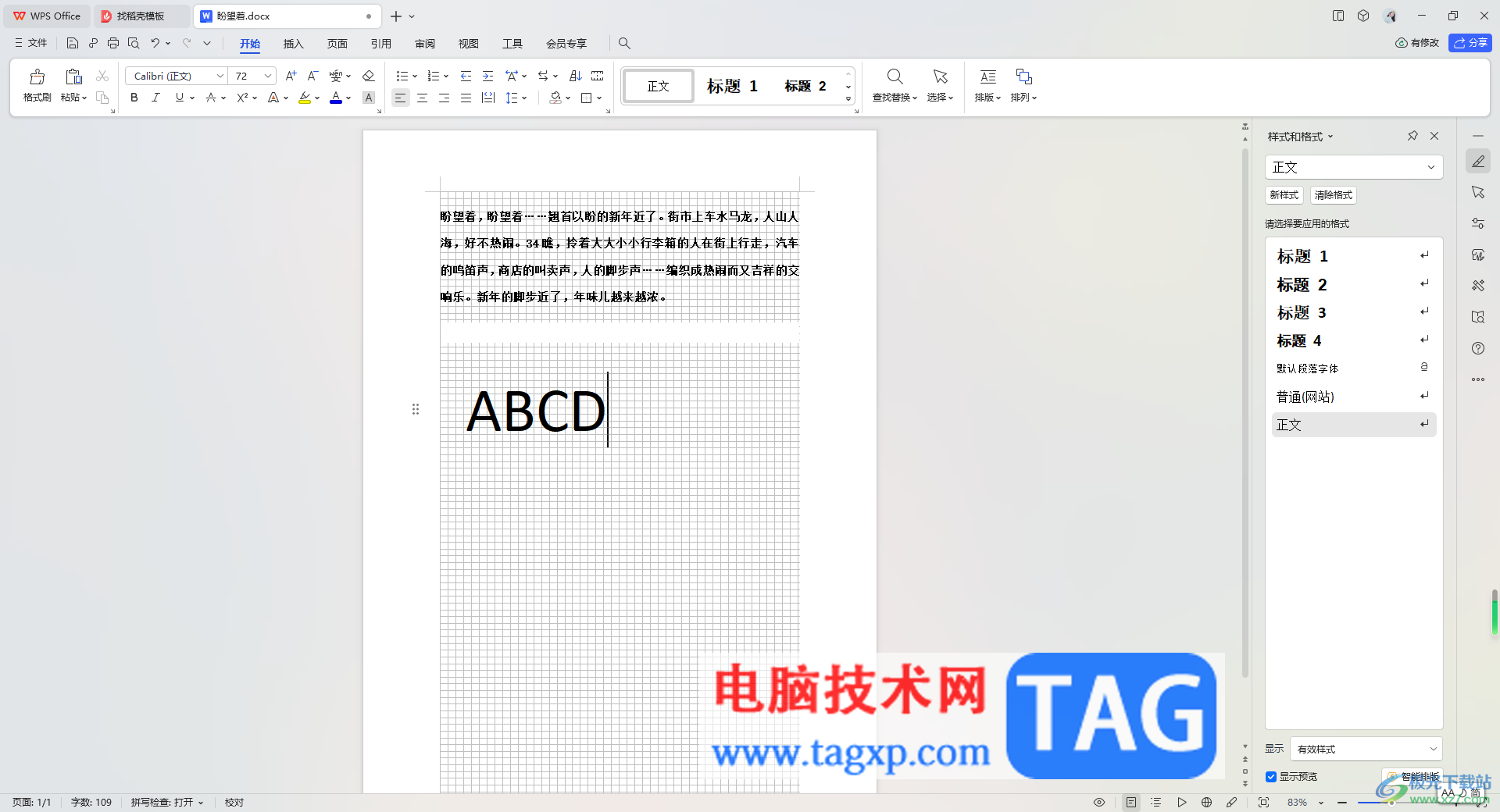
1.在WPS中打开需要进行编辑和修改的Word文字文档。
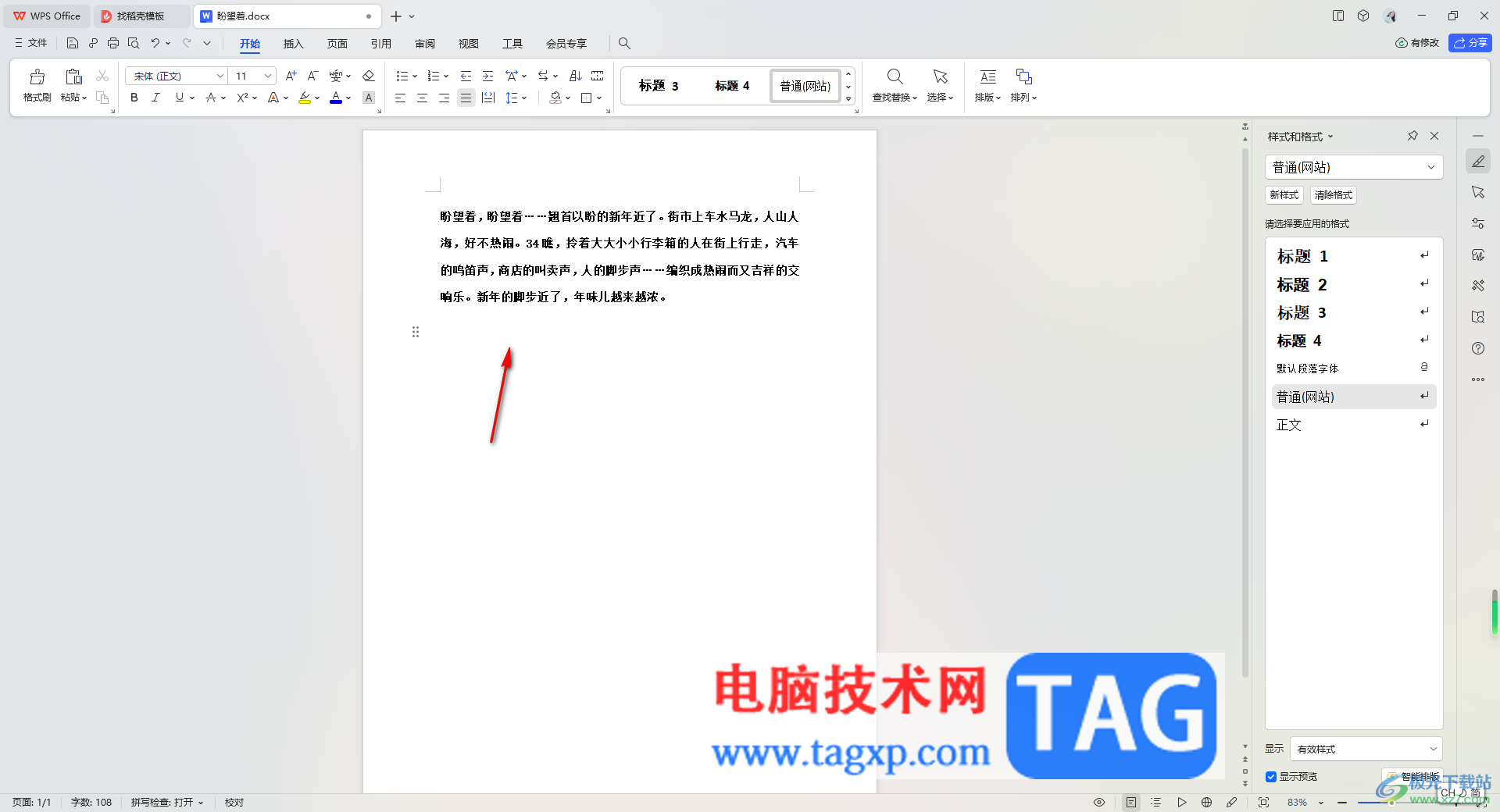
2.随后,我们再将鼠标移动到页面顶部菜单栏中的【视图】选项卡的位置进行点击。
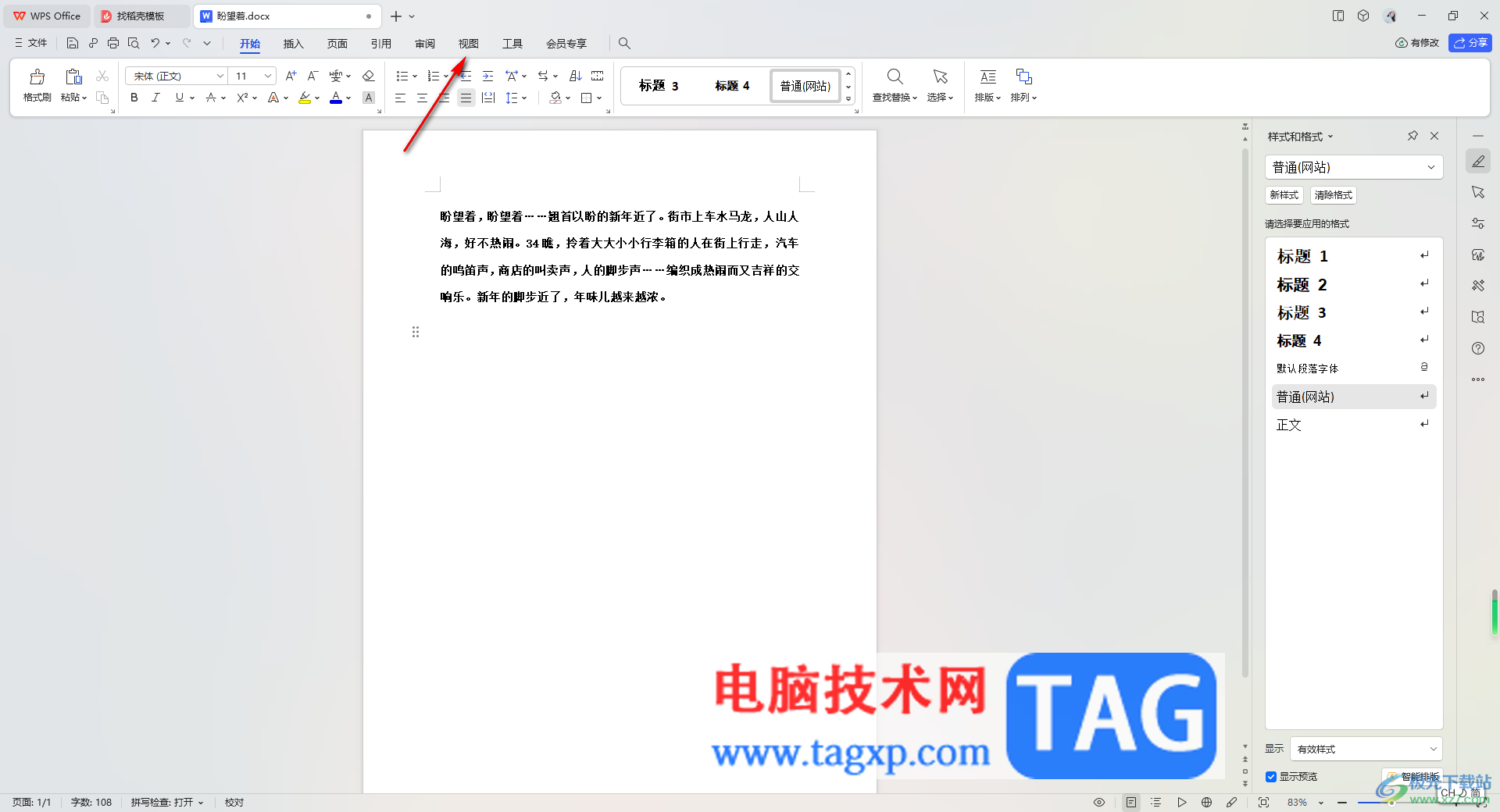
3.这时,我们就可以直接在视图选项卡的位置找到【网格线】这个选项了,我们可以将该选项进行点击勾选上。
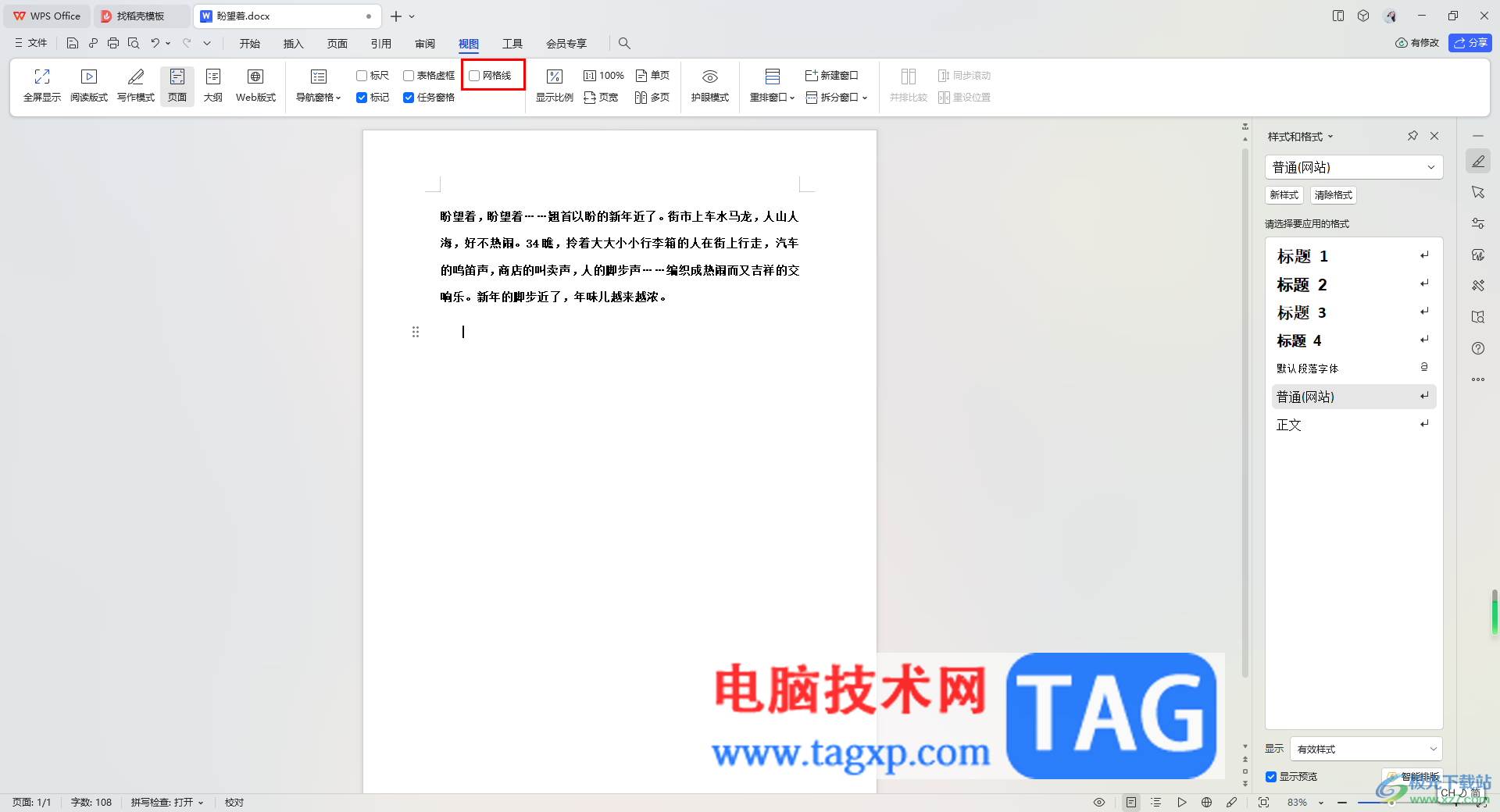
4.那么你可以看到文档页面上就会添加好网格线,且提前编辑的文字也会被网格线框线起来。
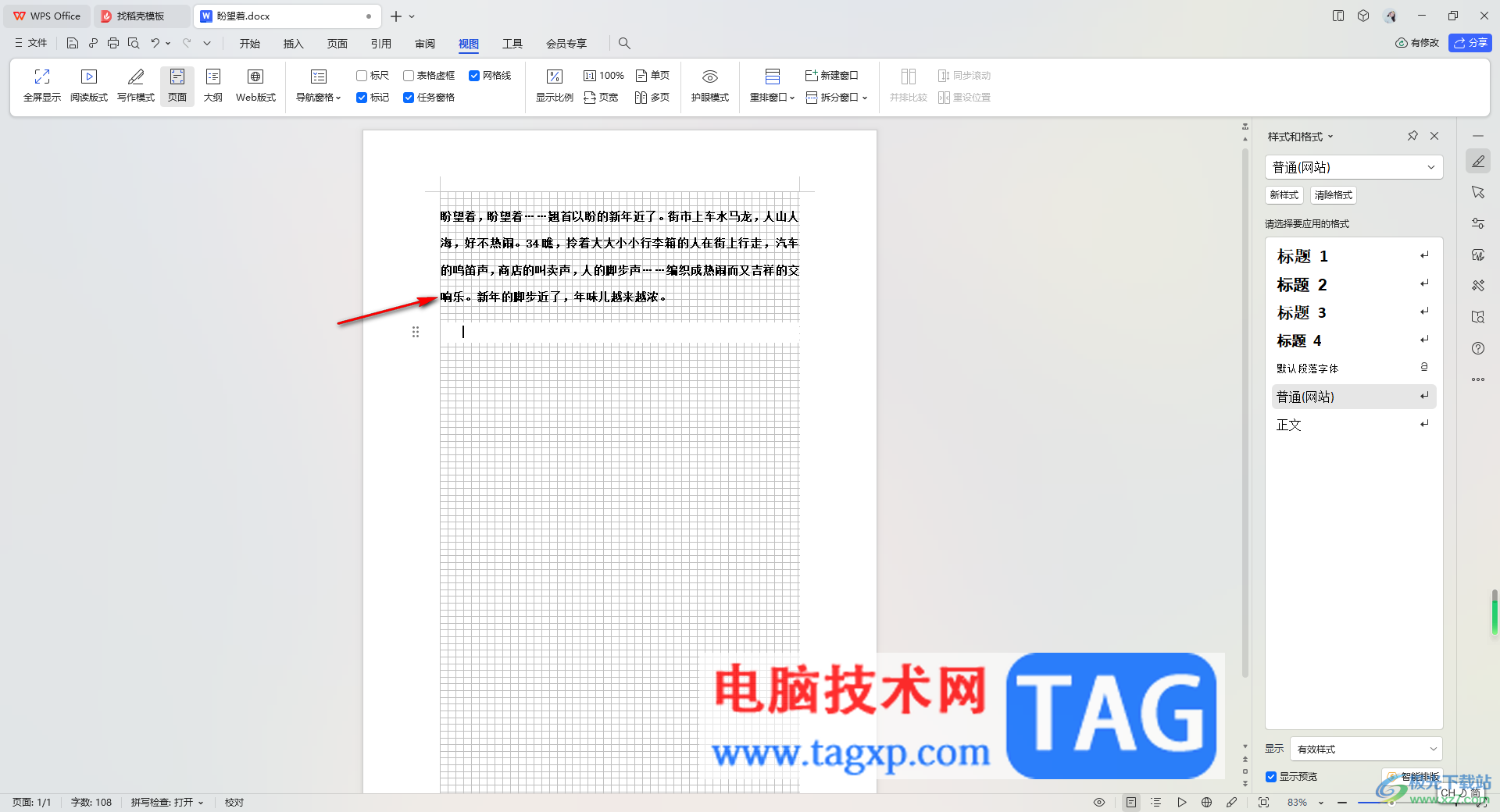
5.当你添加好网格线之后,同样可以直接在上面进行文字内容的编辑和修改,如图所示。
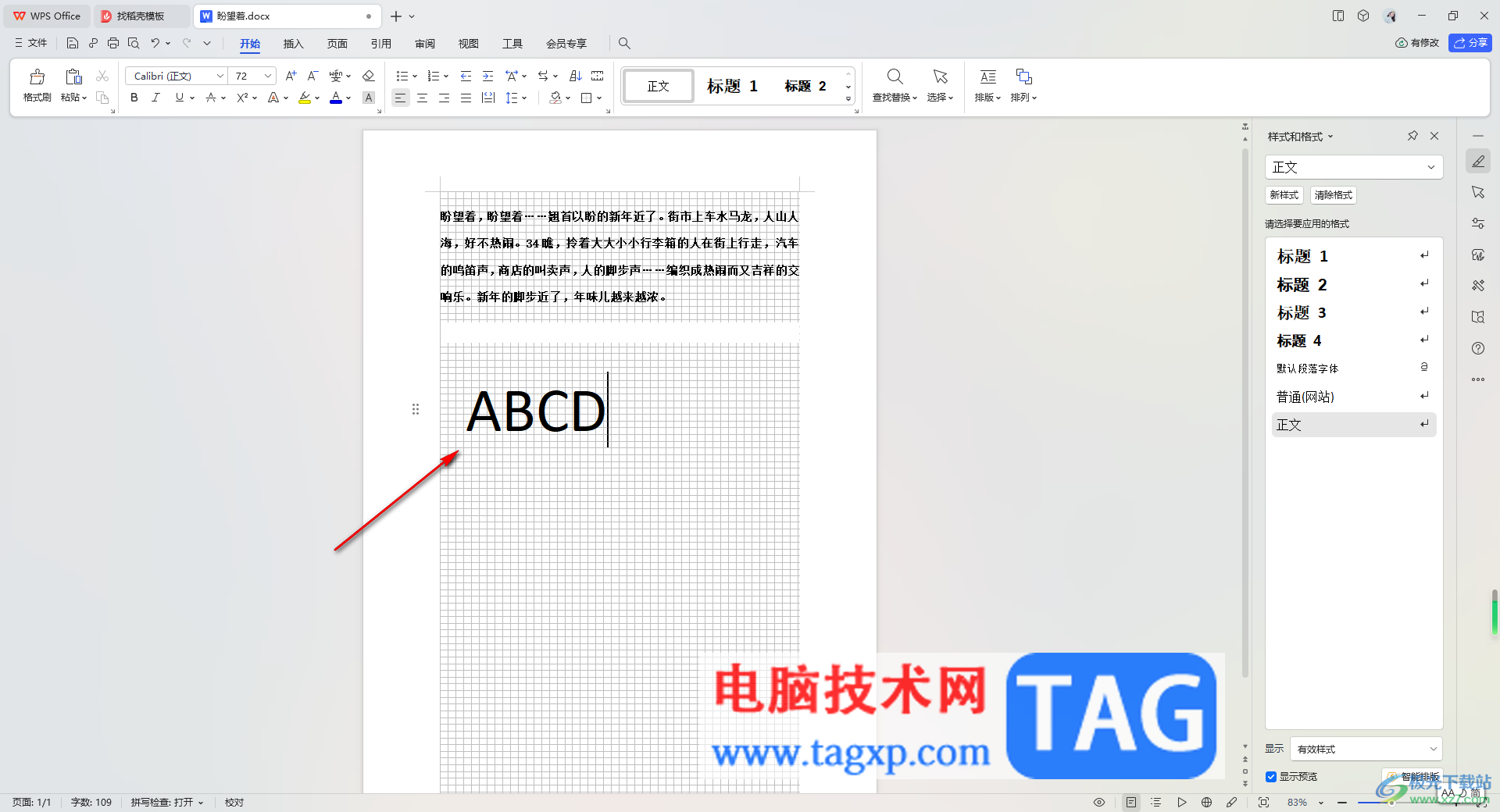
以上就是关于如何使用WPS Word文档快速插入网格线的具体操作方法,你可以根据自己的需求在文档页面上进行网格线的添加,添加了网格线可以直接在上方进行编辑和修改文字内容,十分的简单,感兴趣的话可以操作试试。
 如何修复显卡问题:RTX4080出现黑屏该怎么
如何修复显卡问题:RTX4080出现黑屏该怎么
显卡问题在现代游戏和设计电脑中尤为常见,尤其是高性能显卡......
 win10死机关机都关不了解决方法
win10死机关机都关不了解决方法
最近有的朋友反映遇到了win10系统死机关机都关不了的情况,如......
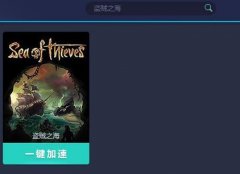 网易UU加速器加速盗贼之海的方法介绍
网易UU加速器加速盗贼之海的方法介绍
最近很多玩家才刚刚安装入手网易UU加速器软件,操作时表示还......
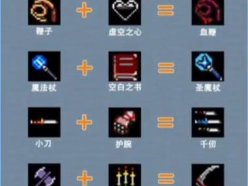 地下城割草神器怎么合成 9个超级武器合
地下城割草神器怎么合成 9个超级武器合
地下城割草神器怎么合成?相信很多玩家都特别想知道神器是怎......
 盈通5700xt怎么关rpg灯
盈通5700xt怎么关rpg灯
许多用户购买了盈通5700xt显卡之后开机都会看到酷炫的显卡RGB灯......

很多小伙伴在使用Word程序编辑文本文档时经常会遇到各种各样的问题,其中很多小伙伴在输入文章内容时,经常会出现文字无法输入满行,在中途就直接跳到下一行的情况,其实这可能是由于...
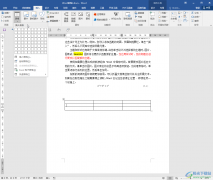
Word文档是我们都在使用的一款文字处理软件,在其中我们还可以插入表格后同时编辑文字和数据,同时使用两款软件的功能,非常地方便。我们在Word文档中插入表格后通常都会适当调整表格的...

众所周知word软件是很多用户经常使用的一款办公软件,给用户带来了许多的好处和帮助,让用户顺利解决编辑问题的同时,也可以进一步提升自己的编辑速度,因此word软件受到了许多用户的欢...

word软件作为用户在编辑文档文件时的必选软件,让用户收获了不错的使用感受,并且软件的功能是很强大且实用的,给用户带来了许多的帮助,当用户在word软件中编辑文档文件时,一般会在整...
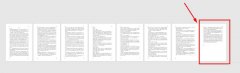
如何在word文件中的最后一页如何设置半张A4纸显示的呢,话说不少用户都在咨询这个问题呢?下面就来小编这里看下word文件最后一页设置半张A4纸显示教程吧,需要的朋友可以参考下哦。...

大家平时在使用WPS这款办公软件的时候,可能会遇到很多需要解决的问题,比如如何将文档中的文本框进行批量选择,这种情况的话,我们其实可以直接通过Ctrl+鼠标左键就可以将所有的文本框...
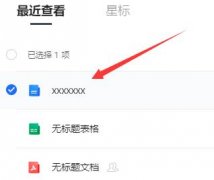
现在有多朋友都在使用腾讯文档,那么大家知道腾讯文档如何转换成word文档吗?想必有的朋友还不知道,那么今天小编就为大家带来了腾讯文档转换成word文档教程哦,有需要的朋友不要错过哦。...

有些时候我们需要进行制作思维导图,将自己需要的一些学习知识点进行汇总成导图的样式,这样可以方便自己进行知识点的总结、巩固和查看,在WPS中是可以进行思维导图的窗口的,比如在...

word软件是大家很熟悉的一款文字处理工具了,给用户带来了许多的便利,在word软件中用户可以体验到许多强大的文字处理功能,让用户能够简单轻松的解决编辑问题,当用户在编辑文档文件时...

在word软件中编辑文档文件时,用户有时会在其它地方复制粘贴一些内容,但是总是会出现一些烦人的超链接上很难去掉,或者用户从网上下载了一些资料,存到word文档上,发现其中的很多文字...

WPS是很多小伙伴都在使用的一款文档编辑软件,在这款软件中,我们可以对各种格式的文档进行编辑。很多小伙伴在使用WPS对文字文档进行编辑时经常会遇到各种各样的问题,但大部分的问题都...
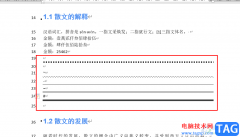
很多小伙伴之所以喜欢使用Word,不仅仅因为Word中的功能十分的丰富,还因为在Word中,我们可以使用各种快捷方式满足自己的编辑需求,例如在文章中给文档添加分割线时,不同的小伙伴有不同...

Word文档是一款非常好用的办公软件,在其中有很多针对文本的专业工具,我们可以使用该软件轻松编辑和处理文本内容。如果我们在Word文档中插入图形后,希望在图形中输入文字内容,小伙伴...

Word文档是一款非常好用的办公软件,很多小伙伴基本上每天都在使用。在其中如果包含了比较重要的信息,我们可以设置密码进行保护,防止其他人恶意篡改。如果后续我们不再需要进行保护...
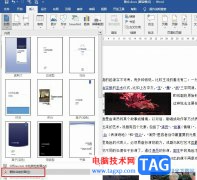
很多小伙伴之所以喜欢使用Word程序来对文字文档进行编辑,就是因为Word程序中的功能十分的丰富,能够满足我们对于文字文档编辑的各种需求。有的小伙伴在使用Word程序对文字文档进行编辑时...